电脑提示磁盘未知未初始化怎么处理? 磁盘未知没有初始化的排查方法
32人参与 • 2025-08-06 • Windows
当您将外部驱动器、ssd、hdd或u盘连接到计算机时,磁盘管理是否显示消息“磁盘未知,未初始化”?此问题主要是由于mbr损坏引起的。但是,驱动器错误地连接到系统、磁盘扇区损坏、数据损坏以及硬盘故障也可能触发此错误。

如果您想解决此问题并成功加载数据,可以尝试以下几种修复方法。
磁盘未知没有初始化的原因
- 硬件故障:硬盘物理损坏(如盘片,磁头损坏、存储芯片损坏);sata或usb等接口松动/移动硬盘供电不足;连接线/接口异常(如数据线老化或外接硬盘盒故障等)。
- 系统与驱动问题:过时/损坏的硬盘驱动程序(设备管理器显示黄色叹号);主引导记录(mbr)或分区表损坏;文件系统异常(如ntfs/fat32结构错误)
- 操作与外部因素:病毒感染导致分区信息被破坏;突然断电或强制拔插造成数据写入中断;误删分区或错误执行磁盘管理操作。
解决办法
检查连接问题

在调查其他原因之前,请检查硬盘与计算机之间的可能连接问题。首先,拔下并重新插入硬盘到笔记本电脑中,以消除任何临时连接问题。
此外,请确保硬盘的连接电缆完整无损,且没有任何部分可见损坏。同时,用布清洁电缆的两端,确保没有灰尘或碎屑卡在里面,从而防止磁盘初始化。
如果上述临时问题都不是罪魁祸首,那么请寻找可能的端口问题。
确保您的usb端口没有故障

故障的usb端口也可能导致系统无法检测到硬盘,从而引发正在讨论的问题。因此,确保usb端口正常工作至关重要。为了确认这一点,只需交换端口,即将外部驱动器插入之前连接的端口之外的其他端口。
如果外接硬盘在更换端口后立即开始工作,那么之前连接的端口要么与您的驱动不兼容,要么存在问题。因此,您应该继续使用另一个usb端口,或者应用我们指南中介绍的修复方法来解决windows中usb端口的问题,以使有问题的端口再次工作。
扫描并解决硬盘问题
如果没有连接问题且您的usb端口正常工作,您应该扫描并修复硬盘的文件系统问题。windows提供了一个名为chkdsk的实用程序,它评估文件系统结构,解决文件名链接问题,并查找坏簇等问题。通常,运行此实用程序可以解决硬盘问题。
在运行扫描之前,打开文件资源管理器并找到标记为磁盘未知、未初始化的驱动器字母。记住这一点后,按照以下步骤操作:
- 在windows搜索中,输入"cmd,"右键点击命令提示符应用程序,并选择以管理员身份运行。
- 在命令提示符中输入以下命令并按enter键:chkdsk : /r /f
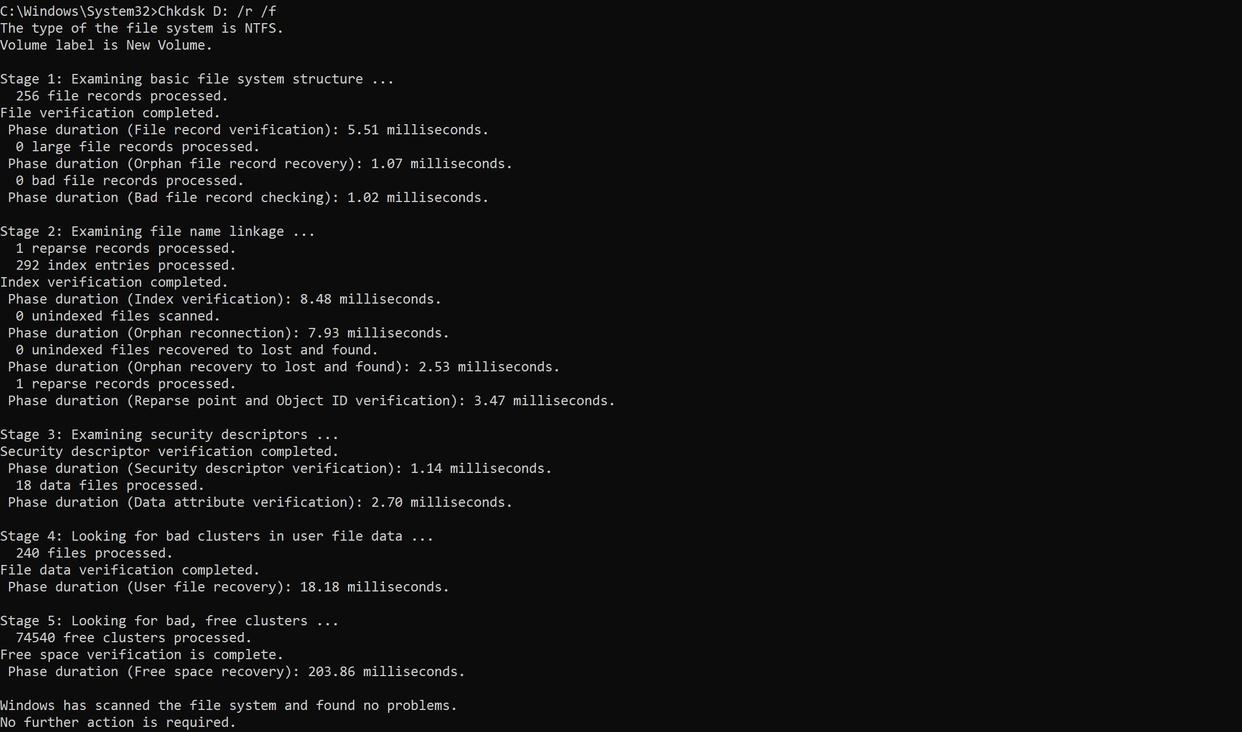
确保您输入正确的驱动器字母以便扫描工作。
更新磁盘驱动器驱动程序
拥有过时的驱动程序也可能导致磁盘驱动器无法正常工作,使其无法初始化。为了确保这不是问题的根源,您应该更新磁盘驱动器的驱动程序。以下是您需要采取的步骤:
- 在windows开始按钮上右键点击并打开设备管理器。
- 展开磁盘驱动器类别。
- 右键点击您想要驱动的设备,然后点击更新驱动程序。
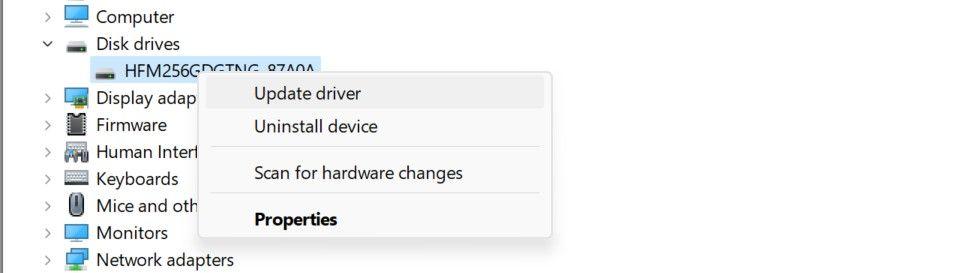
重建mbr
如果上述修复方法未能解决问题,则重建mbr(mbr是硬盘开始处的引导扇区)。当mbr损坏时,你可能会遇到问题。你可以通过多种方式重建mbr,但使用像minitool partition wizard这样的第三方应用程序是最简单的。以下是你应该遵循的步骤:
- 前往minitool官网,下载minitool partition wizard。
- 通过运行安装文件并遵循屏幕上的指示来安装软件。您不需要购买高级版;免费版就可以完成工作。
- 安装完成后,在windows搜索中查找“minitool partition wizard”,然后运行该应用程序。
- 在问题磁盘上右键点击,选择初始化到mbr磁盘。然后,点击应用。
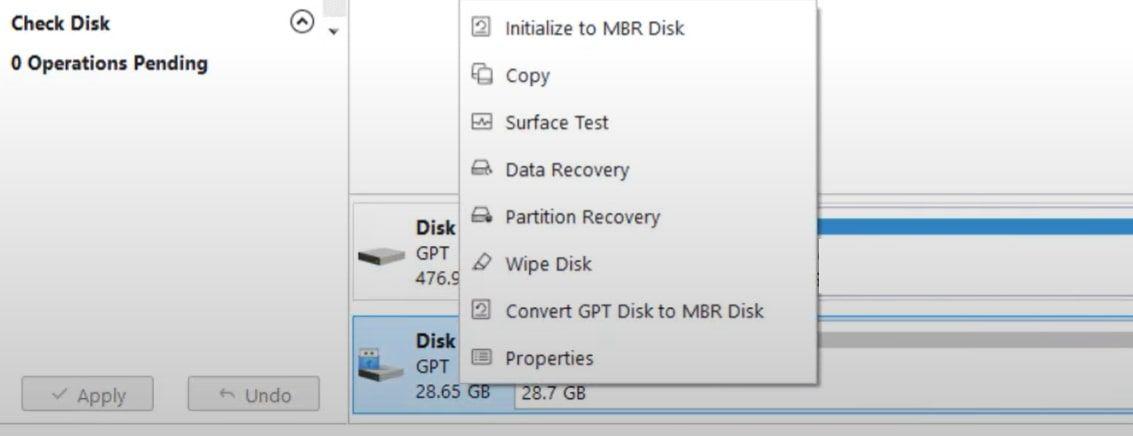
- 再次右键点击磁盘,然后点击重建mbr。之后,再次点击应用。
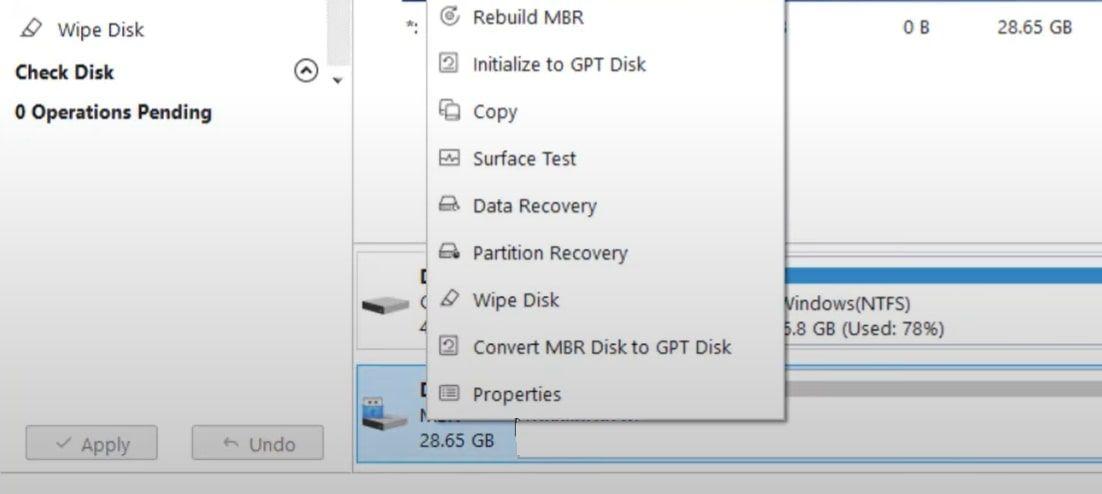
- 再次右键点击磁盘,选择创建。然后,点击确定。
格式化磁盘并创建新的分区
如果无法初始化的驱动器为空或不含重要数据,您应该对其进行格式化。然后,您可以通过将其格式转换为gpt并分配新卷来创建新分区。这是解决此问题的最推荐方法,且已为许多用户所使用。要完成此操作,请按照以下步骤操作:
- 在windows搜索中,输入"cmd,"然后对命令提示符应用程序右键点击,并选择以管理员身份运行。
- 在命令提示符中,输入“diskpart”并按下enter键。
- 然后,输入“list disk”并按下enter键。之后,你将看到你的设备上有多少个驱动器。
- 根据您遇到问题的驱动器,输入“disk 0”或“disk 1”并按enter键。
- 选中磁盘后,输入"clean"并按enter键进行格式化。
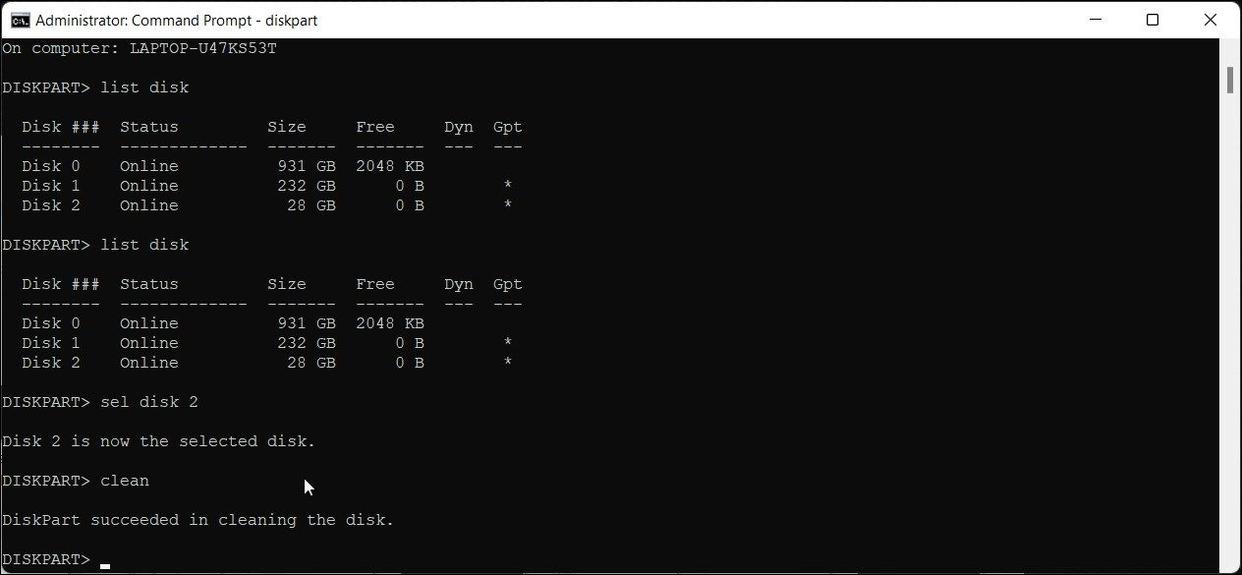
- 然后,输入“gpt”并按下enter键将磁盘转换为gpt格式。
- 在已格式化的驱动器上创建新分区,请输入“create partition primary”并按下enter键。
- 然后,输入 "format quick fs=ntfs" 并按下 enter 键来格式化卷。
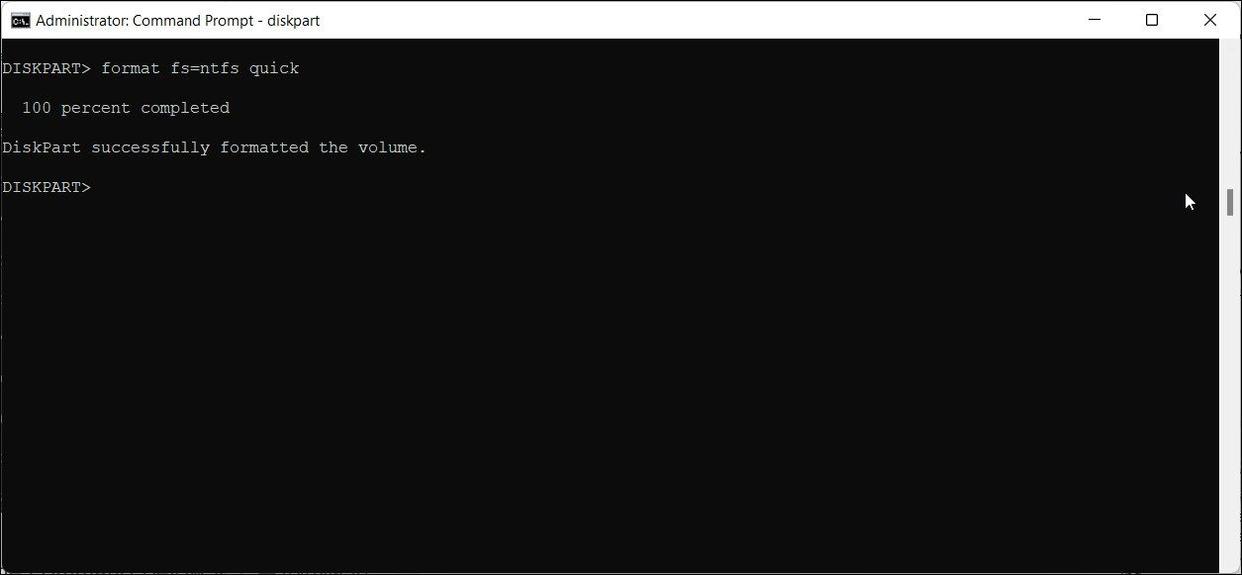
- 最后,输入"assign"然后按enter键来分配驱动器字母。
如果正在讨论中出错的外置驱动器包含重要数据,请不要对其进行格式化,因为这样做会丢失数据。在此之前,请记住这一点。
排查硬件问题
在电脑断电后,重新插拔硬盘数据线或直接更换,并尝试给它换一个接口,也可使用橡皮擦尝试清理硬盘的接口触点(金手指);移动硬盘同理,可尝试更换usb端口或数据线甚至是电源(如果有)。
注意:硬盘拆装并不难,小白同学可参考b站/抖音视频教程小心拆装,实在无把握请尝试寻求专业维修人员或售后的帮助.

您想发表意见!!点此发布评论
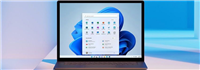


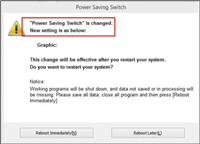


发表评论